Technologie is niet perfect. Het PlayStation Network valt van tijd tot tijd uit, waardoor je je favoriete games niet kunt spelen, maar soms zit het probleem aan jouw kant. Als u problemen met uw online verbinding moet oplossen om het probleem zo goed mogelijk te diagnosticeren, dan is dat mogelijk doe dit via de PS4-instellingen of door een paar kabels los te koppelen (ja, het oude 'zet het uit, zet het weer aan' methode).
Producten die in deze gids worden gebruikt
Maak verbinding met uw router: Cat 7 Ethernet-kabel (Vanaf $ 10 bij Amazon)
Los problemen op via PS4-instellingen
- Ga vanuit het startscherm naar Instellingen.
- Scroll naar beneden Netwerk.
- Selecteer Test de internetverbinding.
Vanaf het volgende scherm kun je de status van je internetverbinding, aanmelding bij PlayStation Network, NAT-type en verbindingssnelheden zien. Als het probleem dat u ondervindt, is dat u zich niet kunt aanmelden bij PlayStation Network, kan dit het geval zijn een storing ondervindt. Als uw internetverbinding niet is gelukt, wilt u misschien opnieuw proberen verbinding te maken.
Maak verbinding met wifi
- Ga vanuit het startscherm naar Instellingen.
- Scroll naar beneden Netwerk.
-
Selecteer Internetverbinding instellen.
 Bron: Android Central
Bron: Android Central - Selecteer een van beide Gebruik wifi.
- Selecteer uw Wi-Fi-netwerk en voer je Wifi wachtwoord zoals gevraagd.
Sluit een Ethernet-kabel aan
- Ga vanuit het startscherm naar Instellingen.
- Scroll naar beneden Netwerk.
-
Selecteer Internetverbinding instellen.
 Bron: Android Central
Bron: Android Central -
Selecteer Gebruik een LAN-kabel.
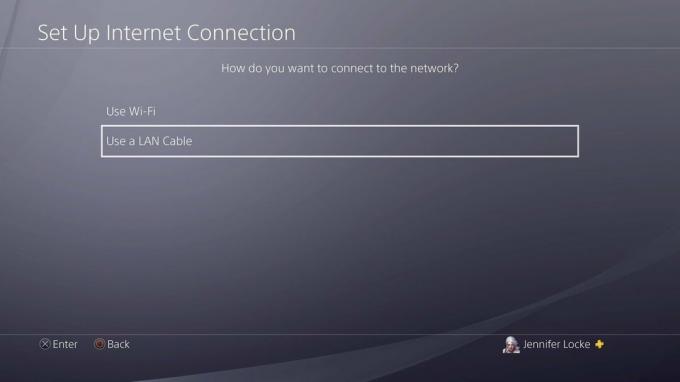 Bron: Android Central
Bron: Android Central - Sluit de LAN-kabel aan op de achterkant van je PS4 en router.
Start je PS4 opnieuw op vanuit de veilige modus
Als je probleem niet is opgelost door je console opnieuw met wifi te verbinden, probeer dan je PS4 opnieuw op te starten vanuit de veilige modus.
- Schakel uw console volledig uit.
- Druk op en houd de aan / uit-knop ingedrukt totdat je het hoort twee piepjes, één door erop te drukken en nog een paar seconden later.
- Verbind je DualShock-controller naar je PS4 met een USB-kabel.
- druk de PlayStation-knop op uw controller om uw console in te schakelen en toegang te krijgen tot de veilige modus.
-
Selecteer Start PS4 opnieuw.
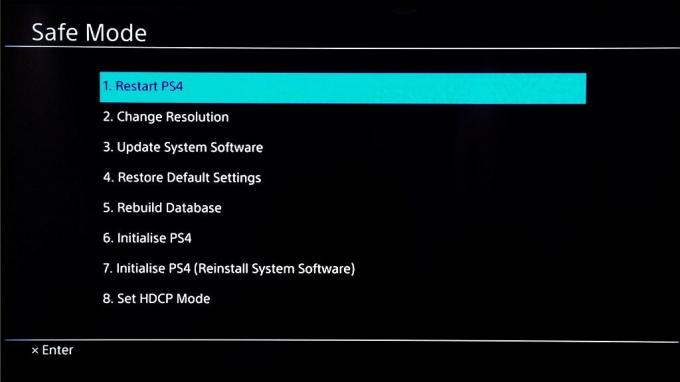 Bron: Android Central
Bron: Android Central
Schakel uw router uit en weer in
De goede oude "haal de stekker uit het stopcontact en steek hem er weer in". Serieus, het kan werken. Koppel de netsnoeren los van je PS4-console en je internetrouter uit de stopcontacten waarin ze zitten, wacht een paar minuten en sluit ze dan weer aan.
Neem contact op met PlayStation
Als al het andere niet lukt en je weet dat het PlayStation Network actief is, moet je mogelijk contact opnemen PlayStation-ondersteuning.
Jennifer Locke
Jennifer Locke speelt al bijna haar hele leven videogames. Als ze geen controller in handen heeft, is ze druk bezig met schrijven over alles wat PlayStation heeft. Je kunt haar geobsedeerd vinden door Star Wars en andere nerds op Twitter @ JenLocke95.
